Vista previa de la terminal
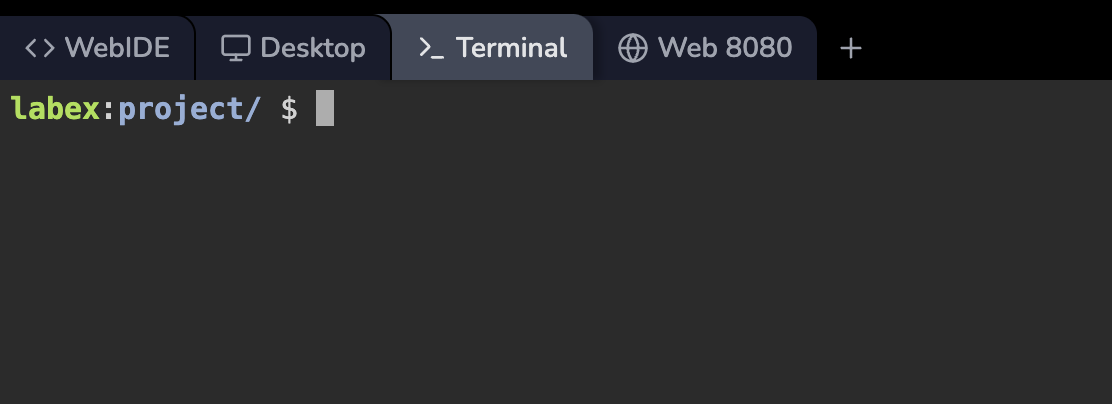
- Tareas y operaciones centradas en la línea de comandos
- Administración de servidores y configuración del sistema
- Programación y depuración basadas en texto
- Acceso remoto eficiente en recursos cuando no se necesita GUI
Acceder a la terminal
- Si el instructor recomienda usar el entorno de terminal de forma predeterminada para el Laboratorio, verá el entorno de terminal cuando lo inicie.
- Puede crear sesiones de terminal adicionales haciendo clic en el botón + en la parte superior de la interfaz.
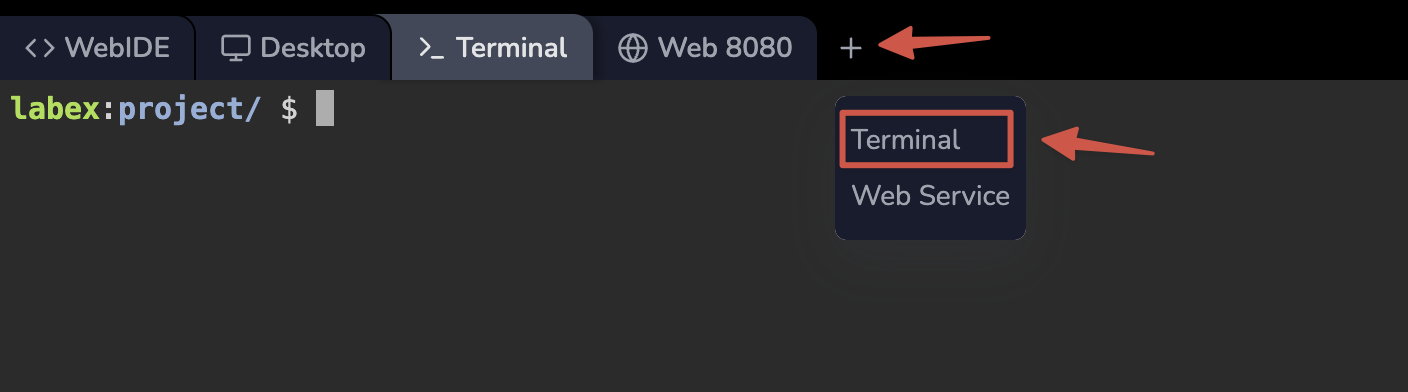
Características del entorno
La interfaz de Terminal proporciona varias características clave:-
Múltiples sesiones de terminal:
- Cree nuevas sesiones usando el botón +
- Cambie entre sesiones usando pestañas
- Cierre sesiones individualmente según sea necesario
-
Entorno Ubuntu completo:
- Basado en Ubuntu 22.04 LTS
- Acceso a repositorios Ubuntu estándar
- Soporte para herramientas y utilidades comunes de línea de comandos
-
Herramientas basadas en texto:
- Editores de texto Vim/Nano
- Compiladores e intérpretes de línea de comandos
- Gestión de paquetes a través de apt
- Git para el control de versiones
Características de TTYD
La interfaz de Terminal está impulsada por TTYD (Terminal Over HTTP) y proporciona varias características avanzadas: Usando comandos tmux: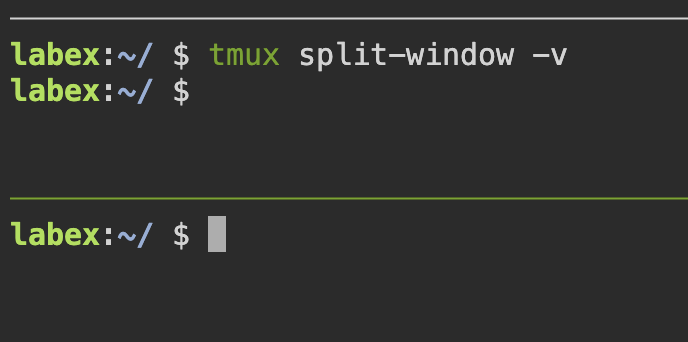
Desplazamiento en tmux
De forma predeterminada, el desplazamiento con el ratón está deshabilitado en los entornos de VM LabEx. Esto le permite seleccionar y copiar texto fácilmente usando su ratón directamente. Si prefiere usar el desplazamiento con el ratón para navegar por la salida de la terminal, puede habilitarlo manualmente. Habilitar temporalmente el desplazamiento con el ratón: Para habilitar el desplazamiento con el ratón para la sesión actual, ejecute el siguiente comando en la terminal:- Cuando el modo ratón está habilitado, no puede seleccionar y copiar texto usando el ratón de la forma tradicional.
- Para copiar texto mientras el modo ratón está activado, puede deshabilitarlo temporalmente con
tmux set -g mouse off, o mantener presionada la teclaShiftmientras selecciona texto (dependiendo de su emulador de terminal).
Escenarios de uso
Operaciones básicas de línea de comandos
Operaciones básicas de línea de comandos
Comandos de terminal comunes que usará:
Edición de texto
Edición de texto
Puede usar varios editores de texto:Ambos editores están preinstalados y listos para usar.
- Vim:
- Nano:
Gestión de paquetes
Gestión de paquetes
Instale y gestione paquetes de software:
Preguntas frecuentes
¿Cómo copio y pego texto?
¿Cómo copio y pego texto?
TTYD admite varios métodos para copiar/pegar:
-
Usando el ratón:
- Seleccione el texto para copiar
- Haga clic con el botón derecho para pegar
-
Usando el teclado:
- Copiar: Ctrl+Insert o Ctrl+Shift+C
- Pegar: Shift+Insert o Ctrl+Shift+V
¿Puedo acceder a archivos desde mi máquina local?
¿Puedo acceder a archivos desde mi máquina local?
Sí, puede transferir archivos usando herramientas de línea de comandos:
-
Para contenido de texto:
- Copie y pegue directamente en la terminal
- Use editores de texto para crear y modificar archivos
-
Para archivos binarios:
- Use la interfaz WebIDE para subir/descargar archivos
- Cambie a la pestaña WebIDE para operaciones de gestión de archivos

¿Cómo instalo software adicional?
¿Cómo instalo software adicional?
Puede instalar software usando apt:Tenga en cuenta que:
- Las instalaciones son temporales y se restablecerán cuando finalice su sesión
- Tiene privilegios sudo completos para la gestión de paquetes
- Solo instale los paquetes necesarios para su laboratorio actual
¿Por qué elegir la interfaz de Terminal?
¿Por qué elegir la interfaz de Terminal?
La interfaz de Terminal es ideal cuando:
- Necesita un entorno ligero que se cargue rápidamente
- Sus tareas se basan principalmente en la línea de comandos
- Quiere concentrarse en los comandos de la terminal sin distracciones de la GUI
- Está trabajando en una conexión de bajo ancho de banda
- Está completando laboratorios que no requieren interfaces gráficas
¿Qué pasa si mi sesión de terminal se congela?
¿Qué pasa si mi sesión de terminal se congela?
Si su terminal deja de responder:
- Intente presionar Ctrl+C para interrumpir el proceso actual
- Cree una nueva sesión de terminal usando el botón +
- Si es necesario, actualice la página del navegador para restablecer todas las sesiones